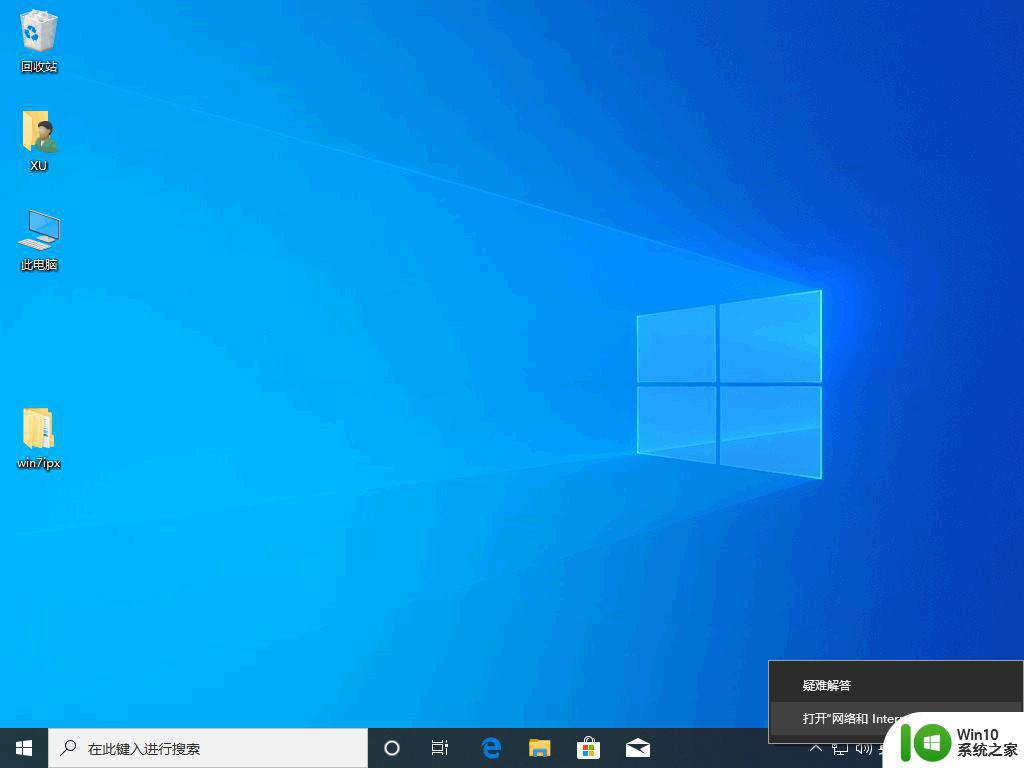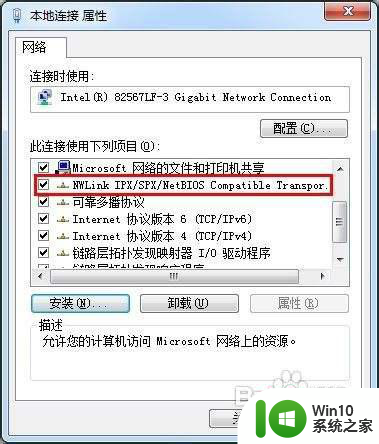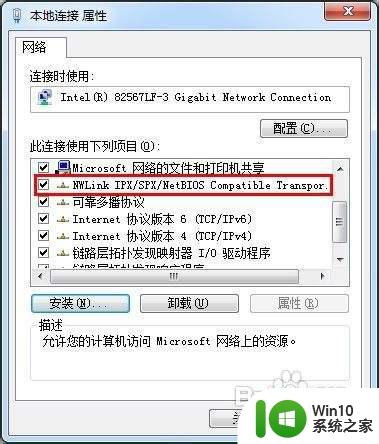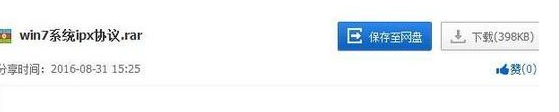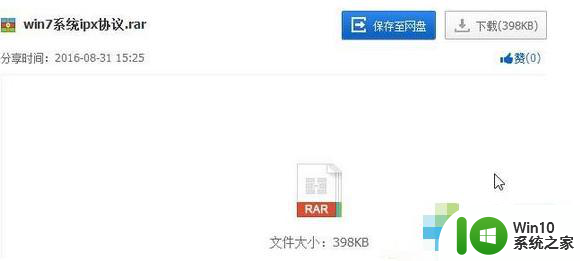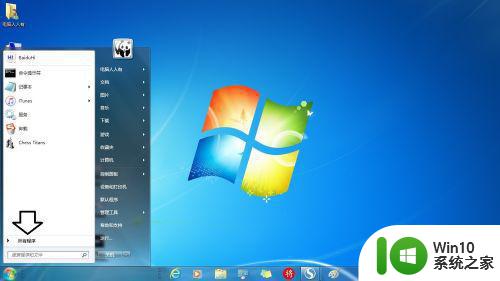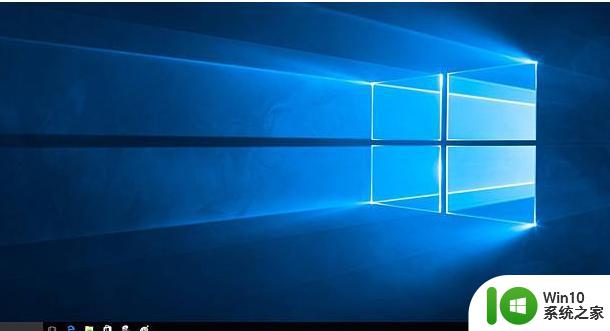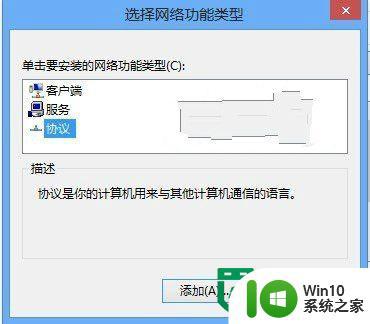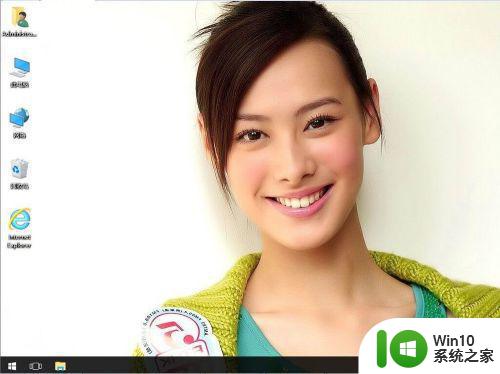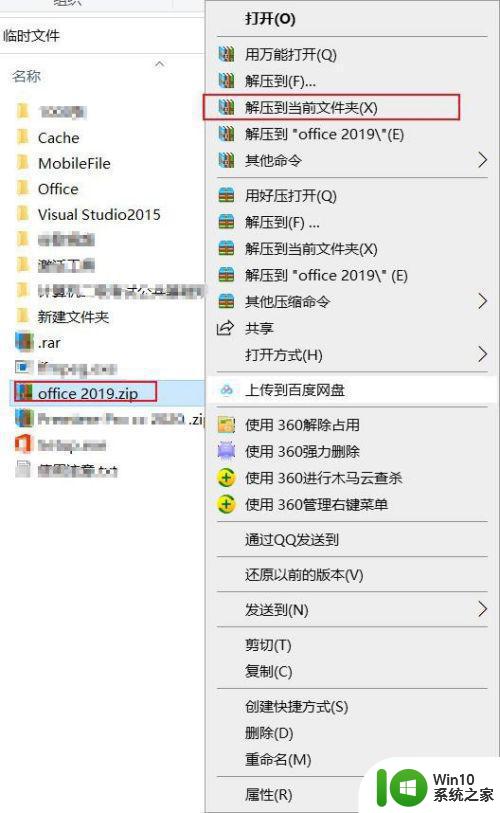win7添加ipx协议步骤详解 win7安装ipx协议的方法和注意事项
更新时间:2023-06-09 10:52:10作者:yang
win7添加ipx协议步骤详解,IPX协议是一种网络协议,用于在局域网中实现计算机之间的通信,在使用一些特定的应用程序时,需要为Windows 7添加IPX协议。本文将详细介绍如何在Win7系统中安装IPX协议,并提供注意事项,帮助您解决在安装过程中可能出现的问题。
具体方法:
1、点击“开始”里面的“控制面板”,如下图所示:
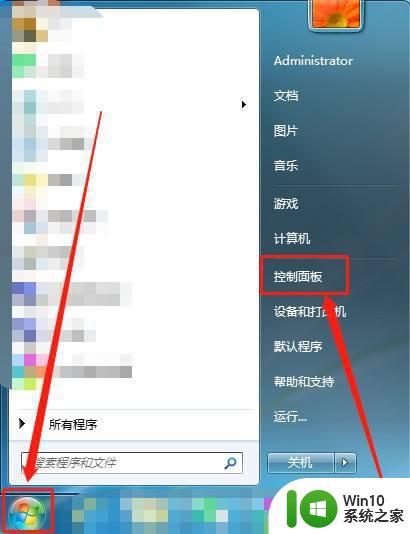
2、点击“网络和共享中心”,如下图所示:
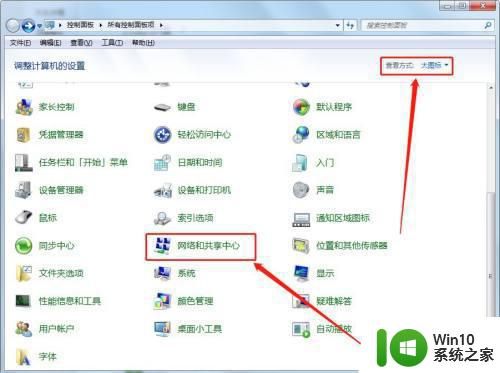
3、点击“本地连接”,如下图所示:
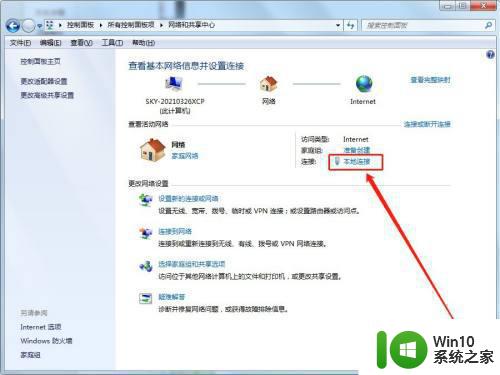
4、点击“属性”选项,如下图所示:
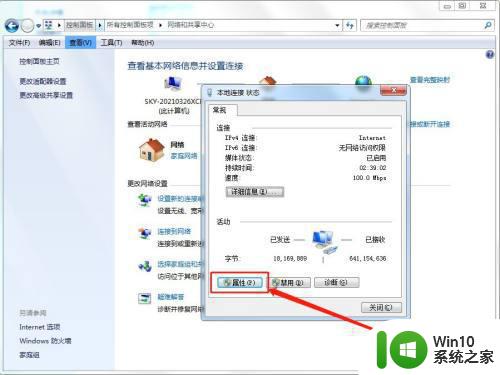
5、点击“安装”选项,如下图所示:
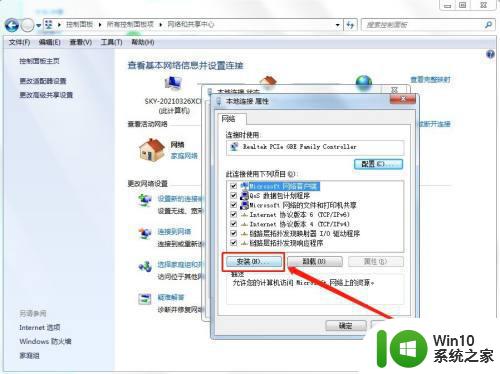
6、点击“添加”选项,如下图所示:
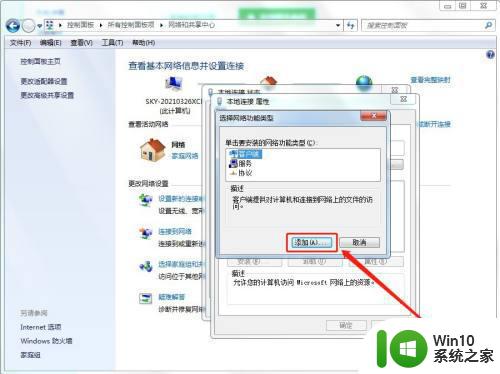
7、点击“从磁盘安装”选项,如下图所示:
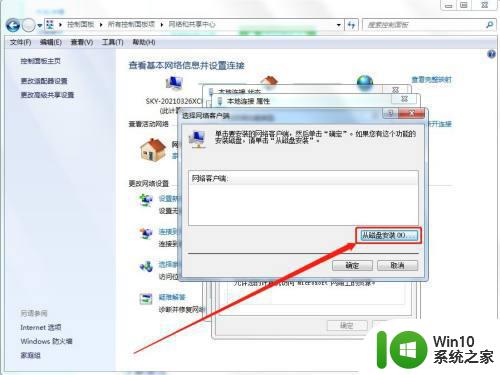
8、在“浏览”里面选项下载好的协议,进行安装就可以了(协议下载到Windows文件夹内),如下图所示:
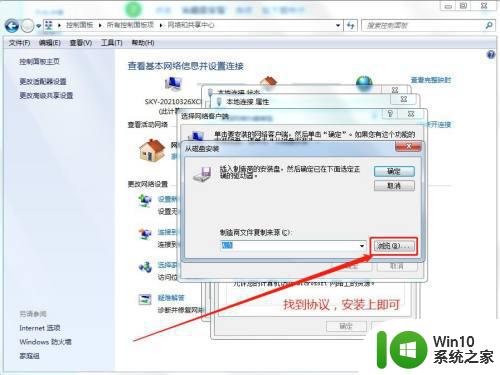
以上就是Win7添加IPX协议的详细步骤,需要的用户可以按照这些步骤进行操作,希望这些信息对大家有所帮助。